Kako odstraniti iskalno polje sistema Windows 10 iz opravilne vrstice
Microsoft Windows 10 Cortana / / March 17, 2020
Nazadnje posodobljeno dne
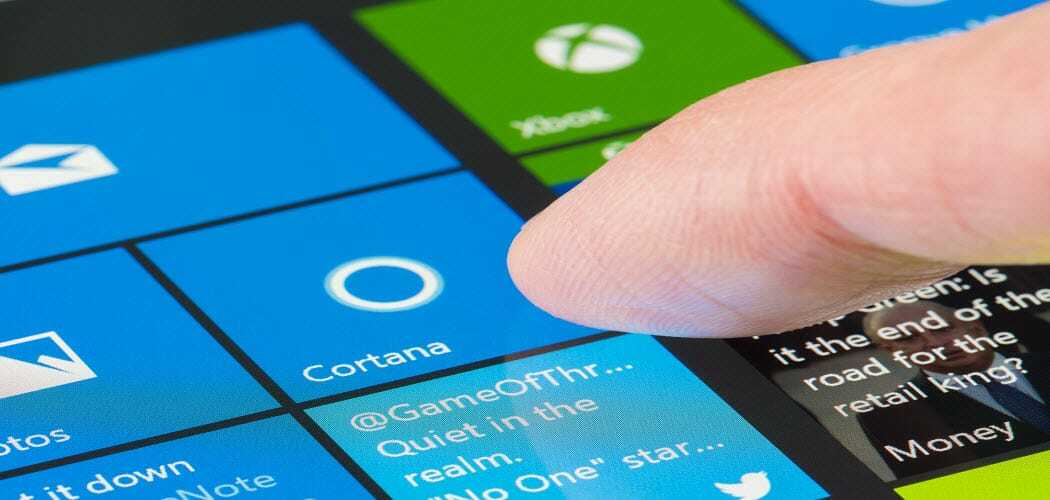
Novost v sistemu Windows 10 je iskalno polje, kjer živi Cortana. V opravilni vrstici je potrebno veliko prostora, tukaj je, kako jo onemogočiti.
Ena od novih funkcij v Zgradba tehničnega predogleda Windows 9926 je novo iskalno polje, v katerem živi Cortana, in zavzame dober kos prostora na opravilni vrstici. Če bi raje imeli več prostora v opravilni vrstici za ikone, se ga lahko znebite.
Če prehajate iz sistema Windows 7 na Windows 10, ta trik vam bo všeč, ker bo uporabniški vmesnik izgledal in deloval kot nekoč. Kul del je, da ne izgubite dostopa do funkcije iskanja in Cortane. Tukaj je pogled.
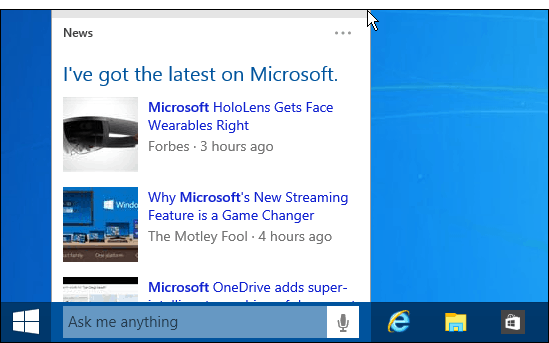
Skrij iskalno polje Cortana iz opravilne vrstice
Če ga želite odstraniti, z desno miškino tipko kliknite prazno območje v opravilni vrstici in v meniju pojdite na Iskanje in tam imate možnost, da ga onemogočite ali samo pokažete ikono za iskanje.
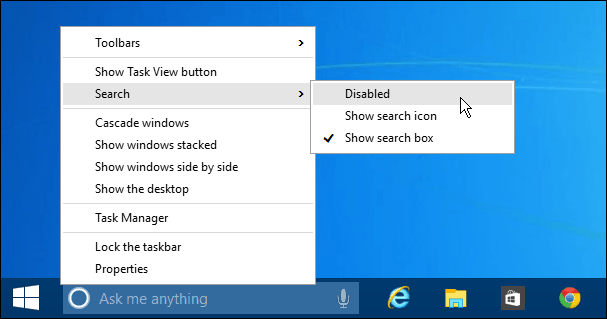
Najprej si oglejmo prikaz samo ikone za iskanje - ki je podobna kot Cortana, ko jo aktivirate. Samo kliknite ga, da sprožite iskanje po Cortani.
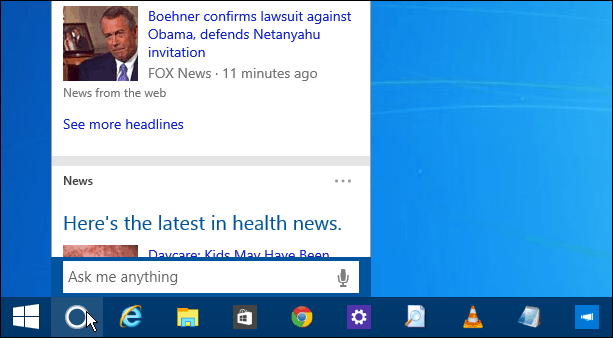
V naslednjem primeru sem ga popolnoma onemogočil - vse je šlo. Tako dobite lep in čist pogled na opravilno vrstico in enostaven dostop do gumba »Start«. Moram omeniti tudi to, da sem odstranil ikono View Task View.
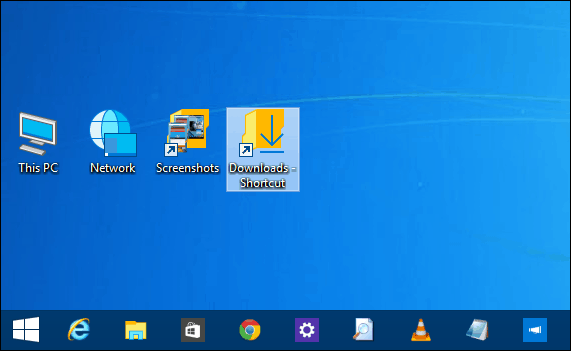
Zdaj se morda sprašujete, kako iskati? Preprosto, pritisnite tipko Windows ali kliknite Start, da odprete meni, iskalno polje je tako kot v Windows 7. Seveda je zdaj razlika le v tem, ali se lahko pogovorite s Cortano ali vnesete poizvedbo.
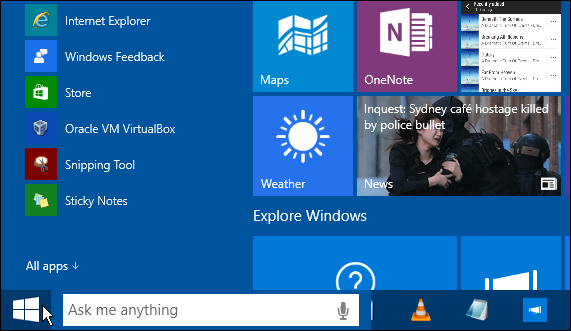
Članke o beta verziji operacijskega sistema OS sem okleval napisati, kako to storiti, saj se lahko v končni izdaji stvari spremenijo. Vendar se zdi, da je to funkcija, zaradi katere bo končna različica, in če se kaj spremeni, vas bomo obvestili.
Ali želite videti, da je ta možnost na voljo v končni različici? Spodaj pustite komentar in povejte svoje misli.

